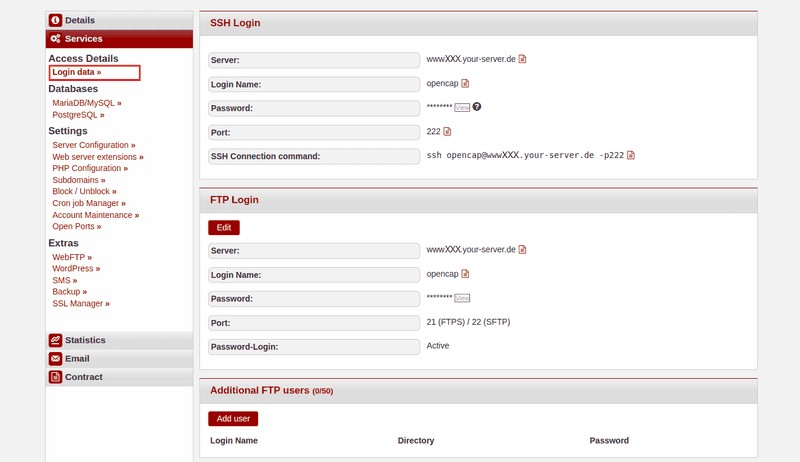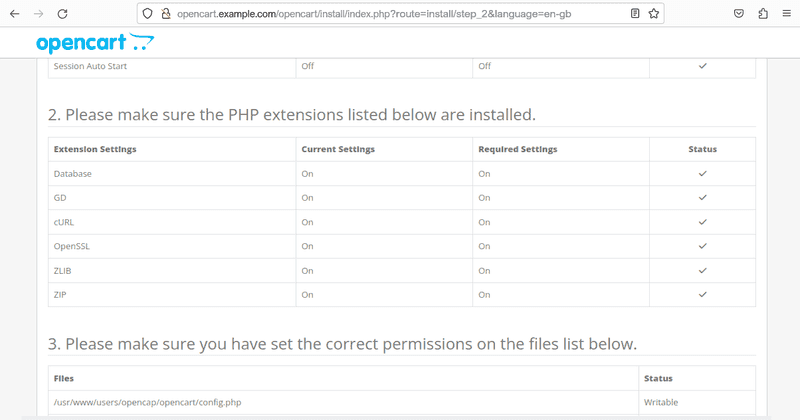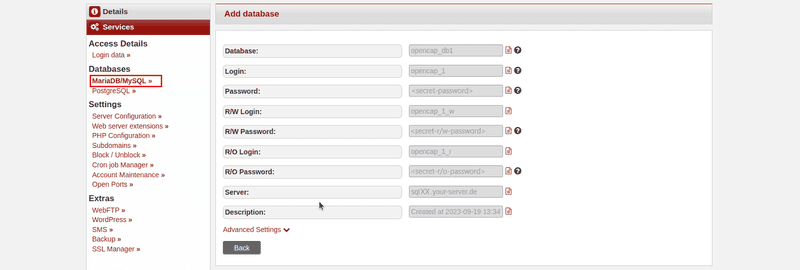Einführung
OpenCart ist ein Open-Source-Onlineshop-System, das eine flexible und erweiterbare Plattform zur Erstellung und Verwaltung von Webshops bereitstellt. Es eignet sich sowohl für kleine als auch größere Shops und bietet eine modulare Struktur mit einer Vielzahl von Erweiterungen.
Beispiel-Benennungen
- Benutzername:
opencap - Hostname:
<wwwXXX> - Domain:
<example.com> - Subdomain:
<opencart.example.com>
Schritt 1 – OpenCart herunterladen
Um OpenCart herunterzuladen kann man entweder eine SSH-Verbindung aufbauen oder eine FTP-Verbindung. Die Zugangsdaten können in konsoleH unter Zugangsdetails→Logindaten » eingesehen werden.
Option 1 - Über SSH-Verbindung
Für diese Option ist mindestens Webhosting L nötig.
-
ZIP-Datei herunterladen
Nachdem eine SSH-Verbindung hergestellt wurde, kann die ZIP-Datei direkt in denpublic_html-Ordner heruntergeladen werden.opencap@<wwwXXX>:~$ cd public_html opencap@<wwwXXX>:~/public_html$ wget https://github.com/opencart/opencart/releases -
ZIP-Datei entpacken
Nachdem dieopencart-<version>.zip-Datei heruntergeladen wurde, kann diese entpackt werden.opencap@<wwwXXX>:~/public_html$ unzip opencart-latest.zipIn dem
public_html-Ordner sollte jetzt deropencart-laest-Ordner sichtbar sein. -
Dateien verschieben
Der gesamte Inhalt vomupload-Ordner innerhalb desopencart-laest-Ordners kann jetzt in denpublic_html-Ordner verschoben werden.opencap@<wwwXXX>:~/public_html$ cd opencart-latest/upload opencap@<wwwXXX>:~/public_html/opencart-latest/upload$ mv * ../..Der
upload-Ordner sollte jetzt keine Dateien mehr enthalten. Stattdessen sollten jetzt alle Dateien impublic_html-Ordner liegen. -
Dateien umbenennen
Innerhalb despublic_html-Ordners kann jetzt dieconfig-dist.php-Datei inconfig.phpumbenannt werden. Dasselbe dann nochmal mir der Datei imadmin-Unterordner.opencap@<wwwXXX>:~/public_html$ mv config-dist.php config.php opencap@<wwwXXX>:~/public_html$ mv admin/config-dist.php admin/config.php
Option 2 - Über FTP-Verbindung
-
ZIP-Datei auf dem lokalen Gerät herunterladen
Öffne https://www.opencart.com/index.php?route=cms/download und wähle anschließend bei der Option "Download & host your own"DOWNLOAD NOWaus. -
ZIP-Datei entpacken
- Öffne auf deinem lokalen Gerät den "Downloads"-Ordner. Dort sollte die OpenCart-Datei sein.
- Wähle die OpenCart-Datei mit einem Rechtsklick aus.
- Wähle in dem Menü, das sich öffnet, die Option "Alle extrahieren" (Linux) bzw. "Alle extrahieren" (Windows).
-
Entpackte Dateien per FTP hochladen
Die Dateien müssen jetzt per FTP auf den Server kopiert werden. Der Ordneropencart-4.0.2.3sollte im "Downloads"-Ordner sein.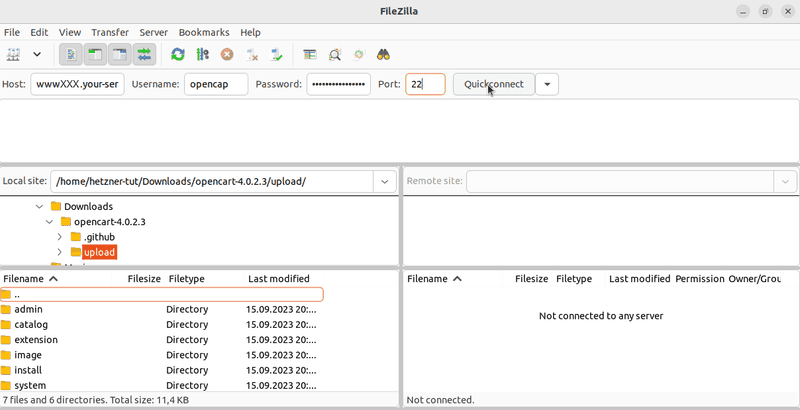 Innerhalb des
Innerhalb des opencart-4.0.2.3-Ordners ist ein Ordner namensupload. Wähle alle Dateien innerhalb desupload-Ordners auf dem lokalen Gerät aus und kopiere diese in denpublic_html-Ordner auf dem Server. Falls der Shop nicht direkt auf der Hauptseite erscheinen soll, kann innerhalb despublic_html-Ordner ein Unterordner namensopencarterstellt werden. Die Dateien aus demupload-Ordner müssen dann in diesen Unterordner hinzugefügt werden.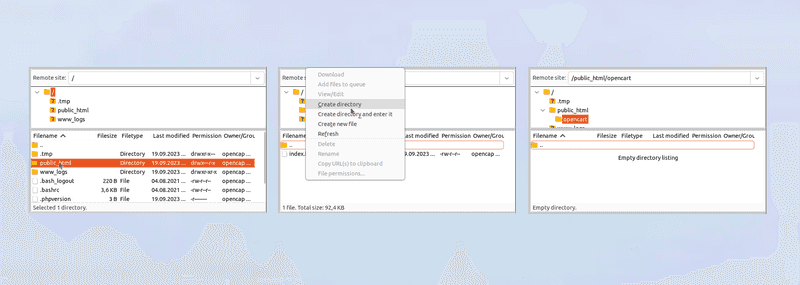
-
Dateien umbenennen
Als nächstes muss in zwei Ordnern dieconfig-dist.php-Datei inconfig.phpumbenannt werden:public_html/config-dist.phpphblic_html/admin/config-dist.php
Wähle die Dateien jeweils mit einem Rechtsklick aus und klicke auf "Umbenennen". Gebe den Dateien den neuen Namen
config.phpund speicher die Änderungen.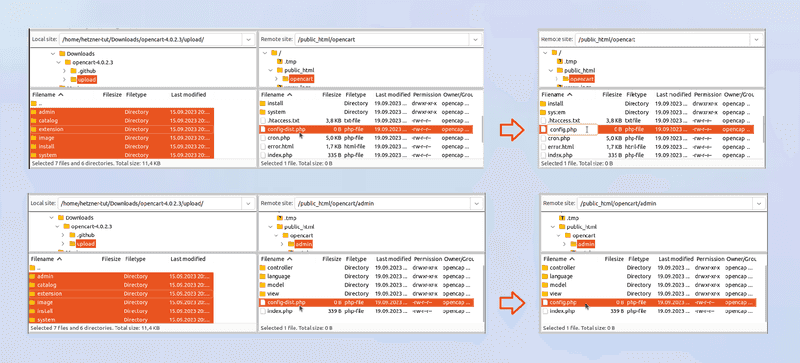
Schritt 2 - OpenCart installieren
Gebe im Webbrowser den Domainnamen ein (z.B. opencart.example.com). Wenn die Dateien in einem Unterordner gespeichert wurden, muss dieser am Ende der Domain ergänzt werden (z.B. opencart.example.com/opencart). Die Installationsseite für OpenCart sollte jetzt angezeigt werden.
-
Lizenzvereinbarung akzeptieren
Lese dir die Lizenzvereinbarungen durch und klicke aufContinue.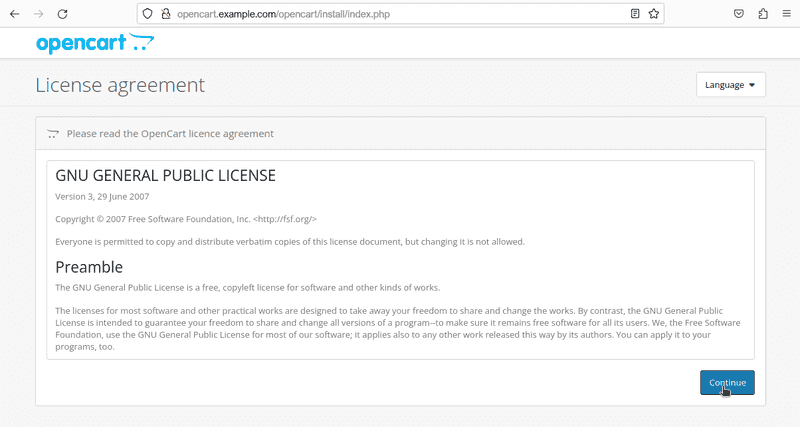
-
Automatische Überprüfung
Im nächsten Schritt wird die richtige Konfiguration überprüft. Hier sollten alle Haken grün sein bzw. der Status der Dateien auf "Writable" stehen.Bei Problemen mit den Dateien unten sollten die Berechtigungen für diese für den Zeitpunkt der Installation auf 777 gestellt werden.
-
Datenbank und Benutzer einrichten
Füge eine Datenbank hinzu und erstelle einen neuen Benutzer mit administrativen Benutzerrechten zum Verwalten des Shops. Klicke anschließend aufContinue.Die genauen Informationen bezüglich der Datenbank können in konsoleH unter
Datenbanken→MariaDB/MySQL »eingesehen werden. Wenn noch keine Datenbank hinzugefügt wurde, kann jetzt eine erstellt werden.
Die Installation sollte jetzt automatisch abgeschlossen werden.
Schritt 3 - Installationsordner löschen
Aus Sicherheitsgründen sollte zuletzt noch der install-Ordner auf dem Server gelöscht werden. Wie zuvor gibt es auch hier zwei Möglichkeiten:
-
Option 1 - Über SSH-Verbindung
Für diese Option ist mindestens Webhosting L nötig.Nachdem eine SSH-Verbindung hergestellt wurde, kann der Ordner direkt aus dem
public_html-Ordner gelöscht werden.opencap@<wwwXXX>:~$ cd public_html opencap@<wwwXXX>:~/public_html$ rm -rf install
- Option 2 - Über FTP-Verbindung
Nachdem eine Verbindung zu dem Server hergestellt wurde, kann die Datei direkt aus dempublic_html-Ordner gelöscht werden. Wenn die Dateien in einem Unterordner gespeichert wurden, muss die Datei aus diesen (z.B.public_html/opencart) gelöscht werden.
Wähle deninstall-Ordner mit einem Rechtsklick aus und klicke auf die Option "Löschen".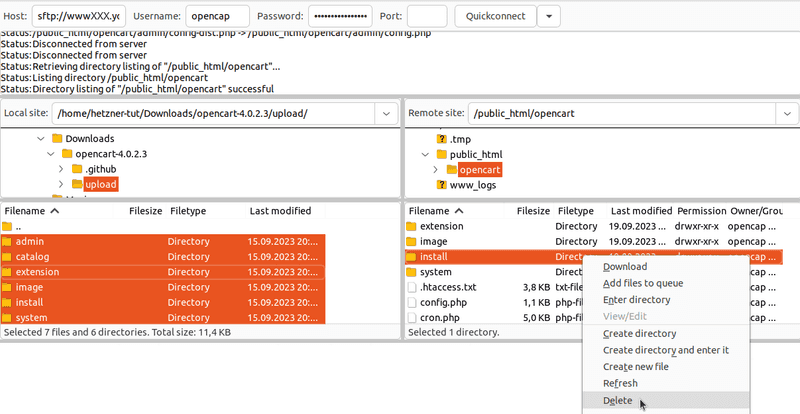
Schritt 4 - Troubleshooting: Häufige Probleme und Lösungen
-
Fehlerhafte Dateiberechtigungen
- Warnungen im Installationsprozess deuten auf fehlende Schreibrechte hin.
- Lösung: Temporär Schreibrechte (z. B. 755 oder 775, notfalls 777) setzen und danach wieder anpassen.
-
Leere Seite nach Installation
- Ursache: Meist inkompatible PHP-Version oder fehlende Module.
- Lösung: Prüfen, ob notwendige PHP-Module wie
curl,mbstring,gdoderzipinstalliert sind.
-
"Permission Denied“-Fehler im Admin-Bereich
- Ursache: Fehlende Benutzerrechte.
- Lösung: Im Admin-Bereich unter System → Benutzergruppen die erforderlichen Berechtigungen setzen.
-
Langsame Ladezeiten
- Lösung: Caching aktivieren, Erweiterungen prüfen, Server-Performance optimieren.
-
Fehler beim Hochladen von Erweiterungen
- Ursache: Limit für Uploads oder deaktivierte ZIP-Unterstützung.
- Lösung: PHP-Einstellungen (
upload_max_filesize,post_max_size) anpassen oder Module per FTP hochladen.
Ergebnis
Weiterführende Links und Tipps
-
Erweiterungen installieren
Über den OpenCart Marketplace können zusätzliche Module und Themes integriert werden. -
Updates und Upgrades
Vor Aktualisierungen immer ein vollständiges Backup von Dateien und Datenbank erstellen. Prüfen, ob Themes und Erweiterungen kompatibel sind.
Offizielle Hinweise: OpenCart Upgrade Guide -
Sicherheit
- Standard-Admin-Pfad ändern
- HTTPS aktivieren
- Regelmäßige Updates einspielen
-
Mehrere Shops verwalten Mit einer Installation können mehrere Shops über das Admin-Panel gesteuert werden.
-
Suchmaschinenoptimierung (SEO)
- Aktivieren von SEO-URLs
- Einrichtung von Meta-Informationen und URL-Aliases
Support und Community